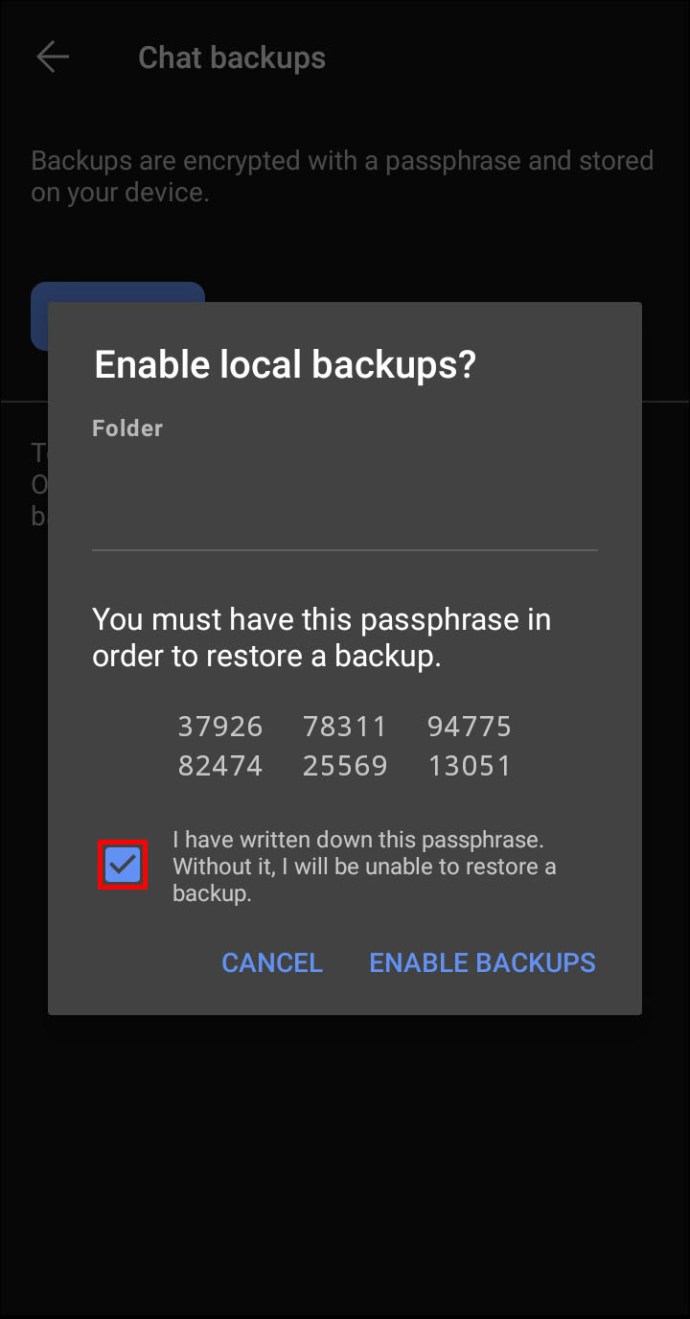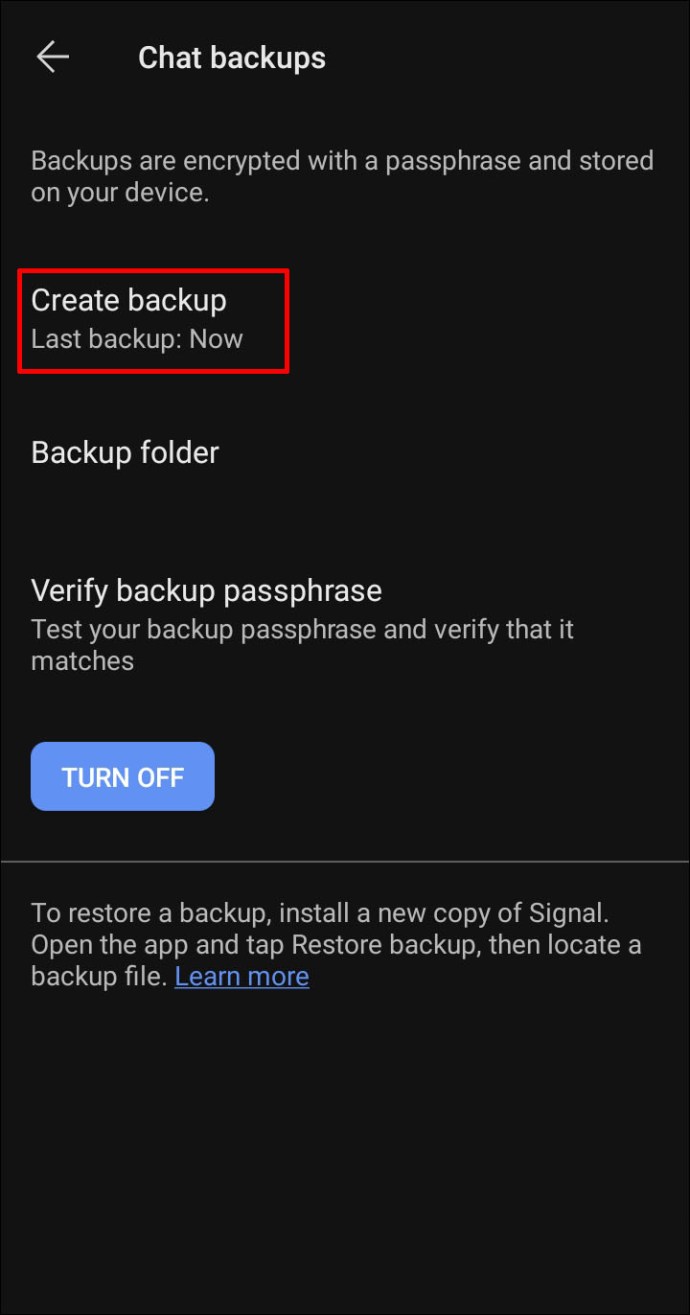Indiferent dacă sunteți un nou Signal sau un susținător loial încă de la înființare, este posibil să vă întrebați unde ajung toate mesajele dvs.? Să vă spunem direct despre liliac - nu merg departe.

În acest articol, vom dezvălui exact unde sunt stocate mesajele dvs. Signal. Vom discuta, de asemenea, alte subiecte legate de confidențialitate, cum ar fi dacă semnalul poate fi urmărit, cât de sigură este această aplicație în general și multe altele.
Unde sunt stocate mesajele pe Signal
Este posibil să fi folosit Signal de luni de zile fără să vă gândiți unde sunt stocate mesajele dvs. Cu toate acestea, poate fi necesar să faceți copii de rezervă pentru mesaje sau să ștergeți datele de pe dispozitiv, astfel încât să știți unde să vă găsiți mesajele vă poate fi util. Indiferent dacă sunteți un utilizator Android sau iOS, vă vom arăta unde să vă găsiți mesajele.
Unde sunt stocate mesajele de semnal pe iPhone și Android,
Toate mesajele pe care le trimiteți pe Signal sunt stocate local pe dispozitivul dvs. Signal nu are acces la mesajele dvs. sau la orice date pe care le trimiteți prin aplicație. Textele pe care le trimiteți există pe serverele Signal doar în timpul tranzitului și sunt criptate de la capăt la capăt. Singura modalitate de a obține acces la mesajele stocate de pe orice dispozitiv este să activați backup-urile prin chat.
Activați o copie de rezervă pentru chat pe Signal
Dacă doriți să păstrați o evidență a mesajelor dvs., singura dvs. opțiune ar fi să executați o copie de rezervă a mesajului. Vă vom oferi mai jos pași despre cum să faceți acest lucru.
- Lansați Signal pe dispozitivul dvs.
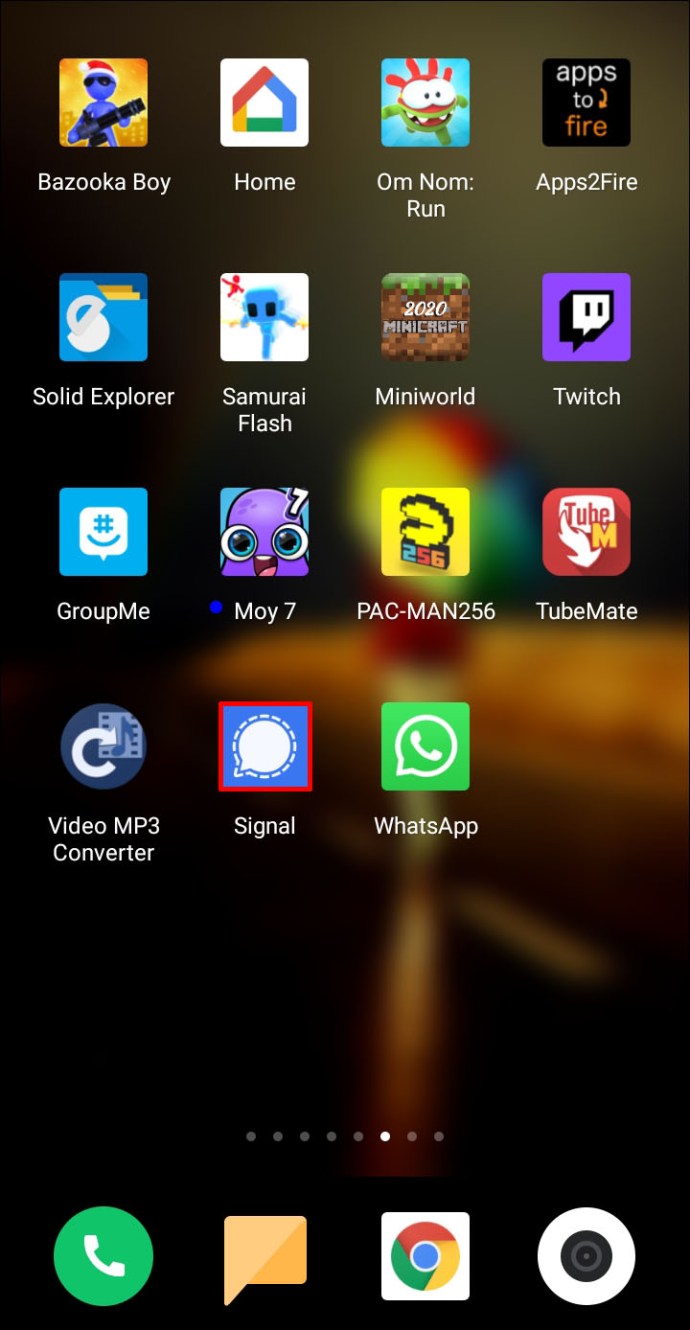
- Atingeți pictograma profilului dvs. Este pictograma mică, rotundă, din colțul din stânga sus al ecranului. Acum veți accesa „Setări semnal”.
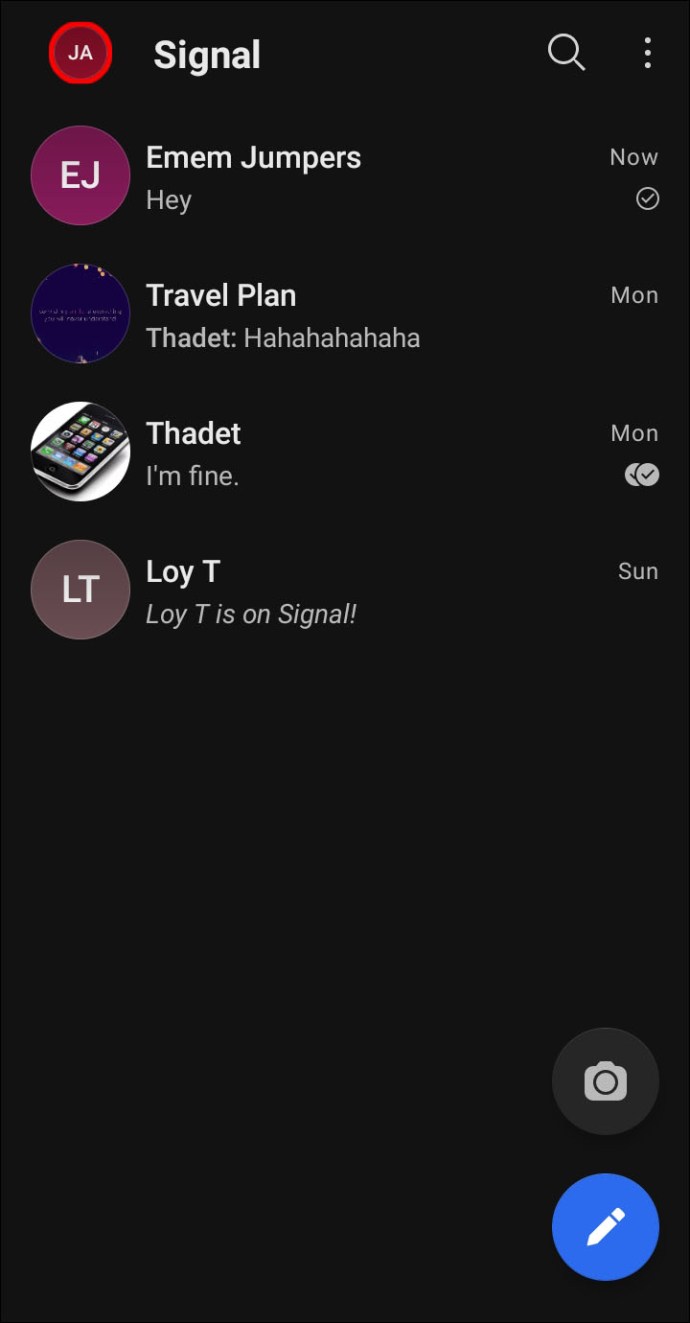
- Derulați în jos la „Chat-uri și media” > „Chat”.
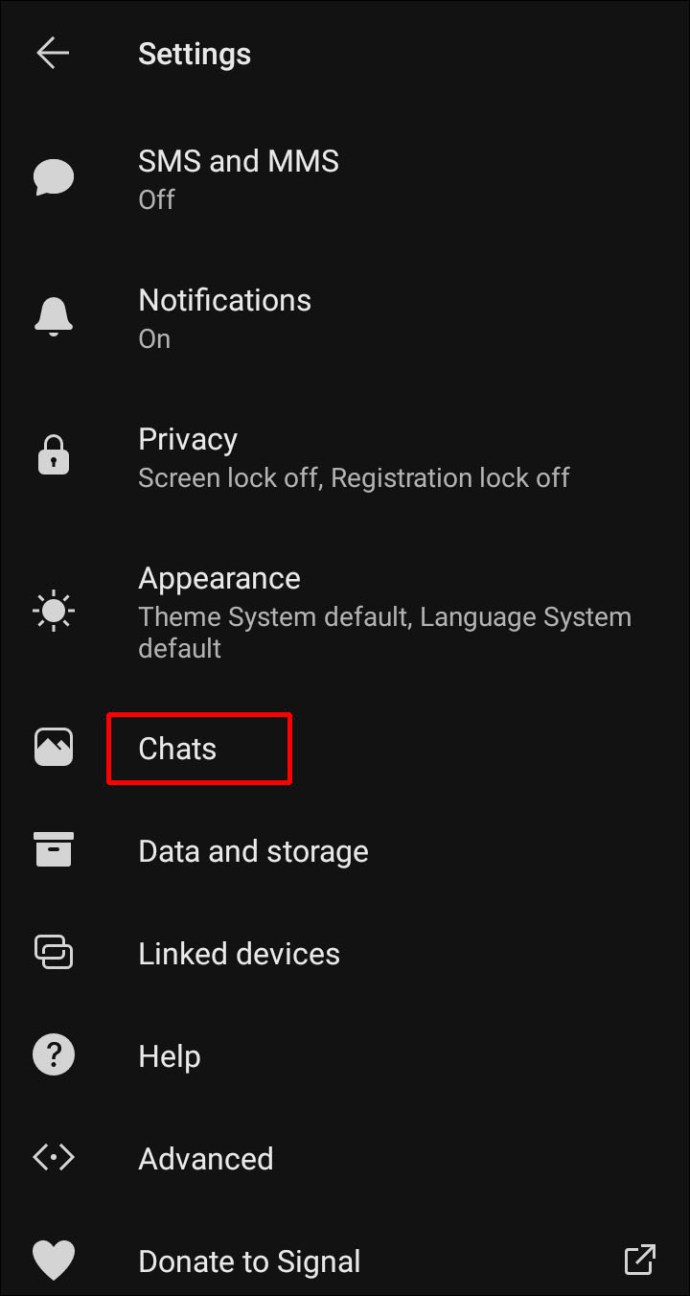
- Veți vedea o expresie de acces din 30 de cifre. Signal vă va cere să introduceți această expresie de acces atunci când doriți să restabiliți backupul. Notați expresia de acces sau copiați-o într-o locație sigură.
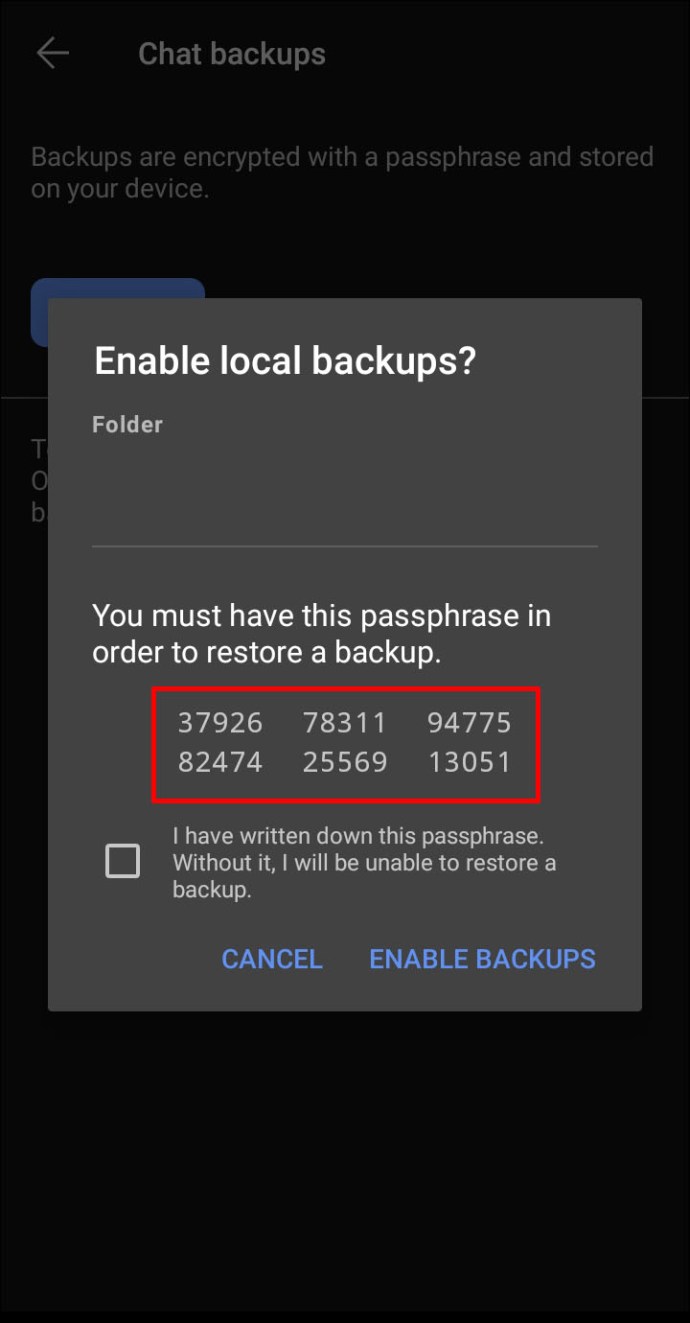
- Va trebui să confirmați că ați scris expresia de acces.
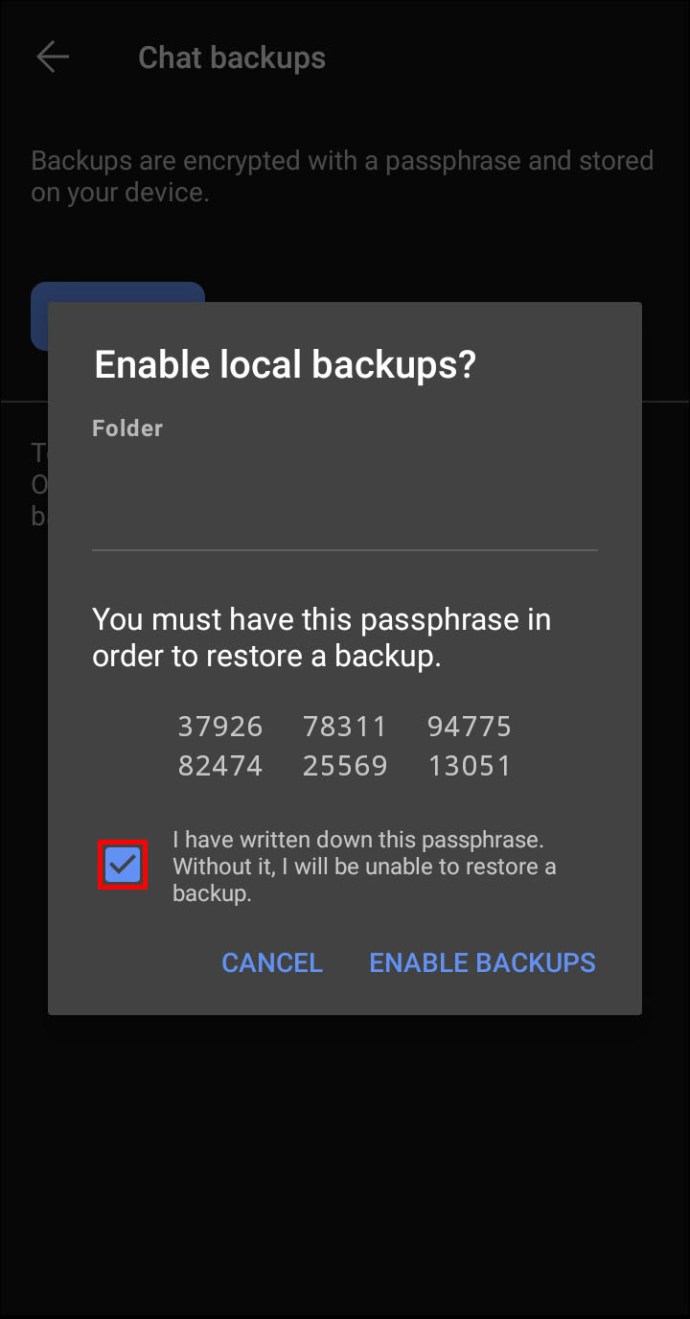
- Selectați opțiunea „Activați copiile de rezervă”.
- Verificați ora ultimei backup pentru a verifica dacă backupul a fost finalizat.
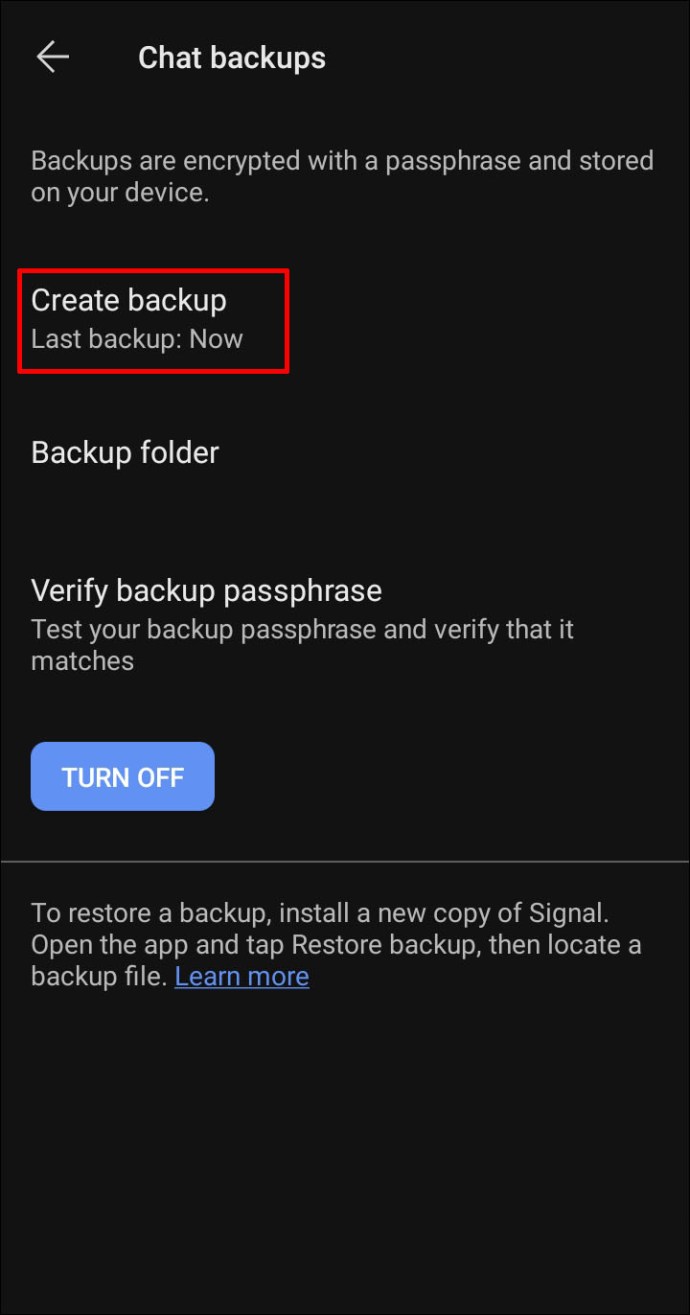
- Signal va afișa unde să vă găsiți backupul. Salvați folderul de rezervă pe alt dispozitiv.
Întrebări frecvente suplimentare
Unde este stocată backup-ul Signal?
După ce ați activat o copie de rezervă, Signal va afișa unde o puteți găsi. Verificați mai sus pentru pașii despre cum să activați o copie de rezervă pe Signal. Iată cum să găsiți folderul de rezervă:
• Lansați Signal pe dispozitivul dvs. (doar mobil).
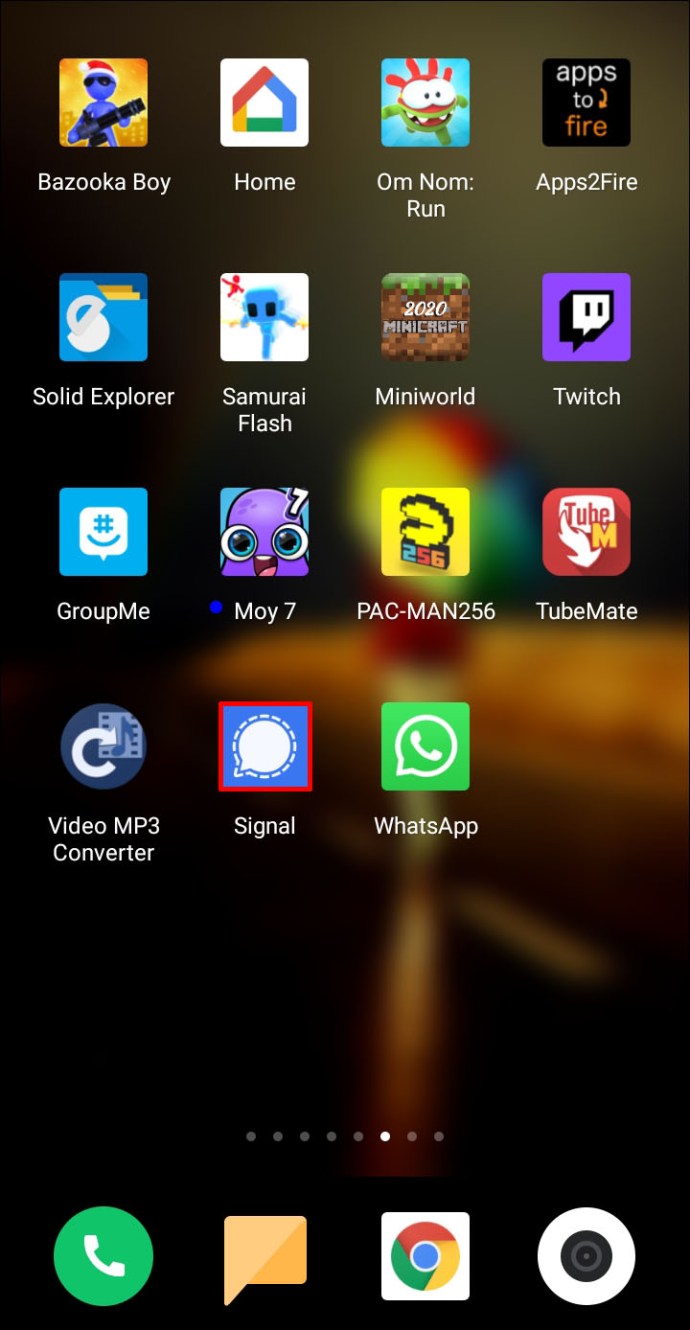
• Faceți clic pe avatarul mic și rotund din partea de sus a ecranului pentru a intra în „Setări semnal”.
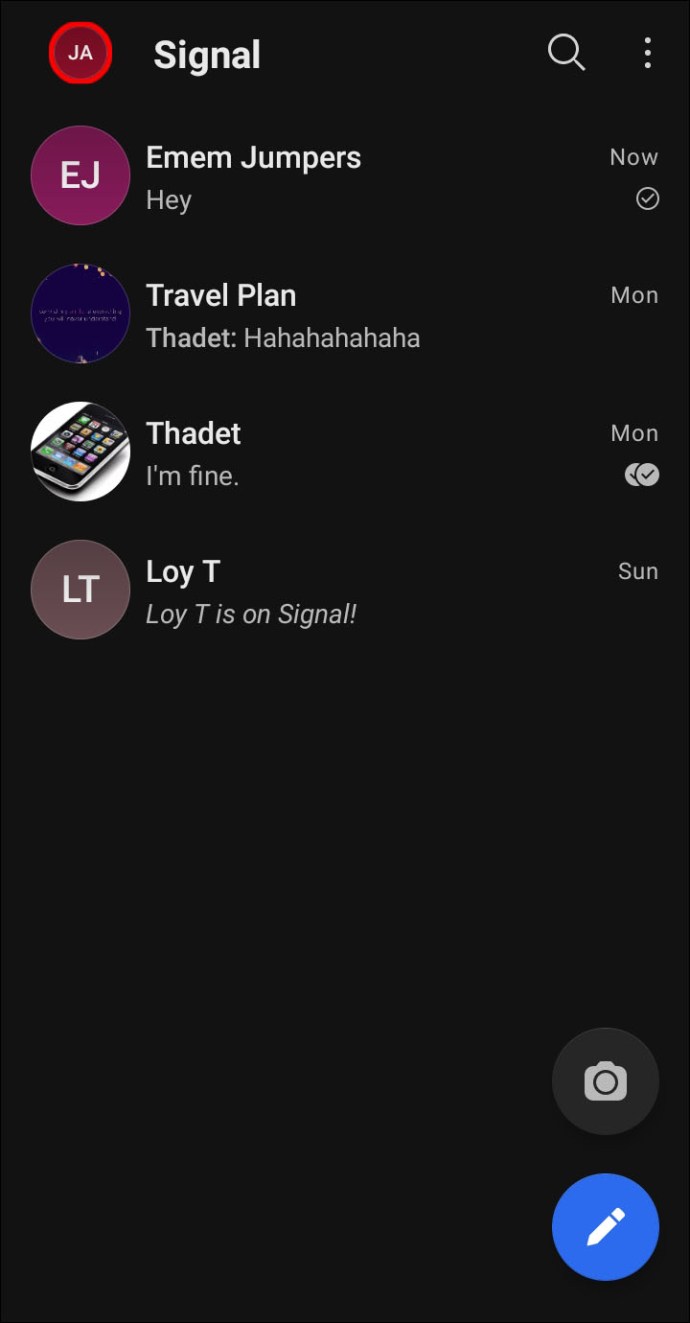
• Accesați „Chat-uri și media” sau pur și simplu „Chat-uri”.
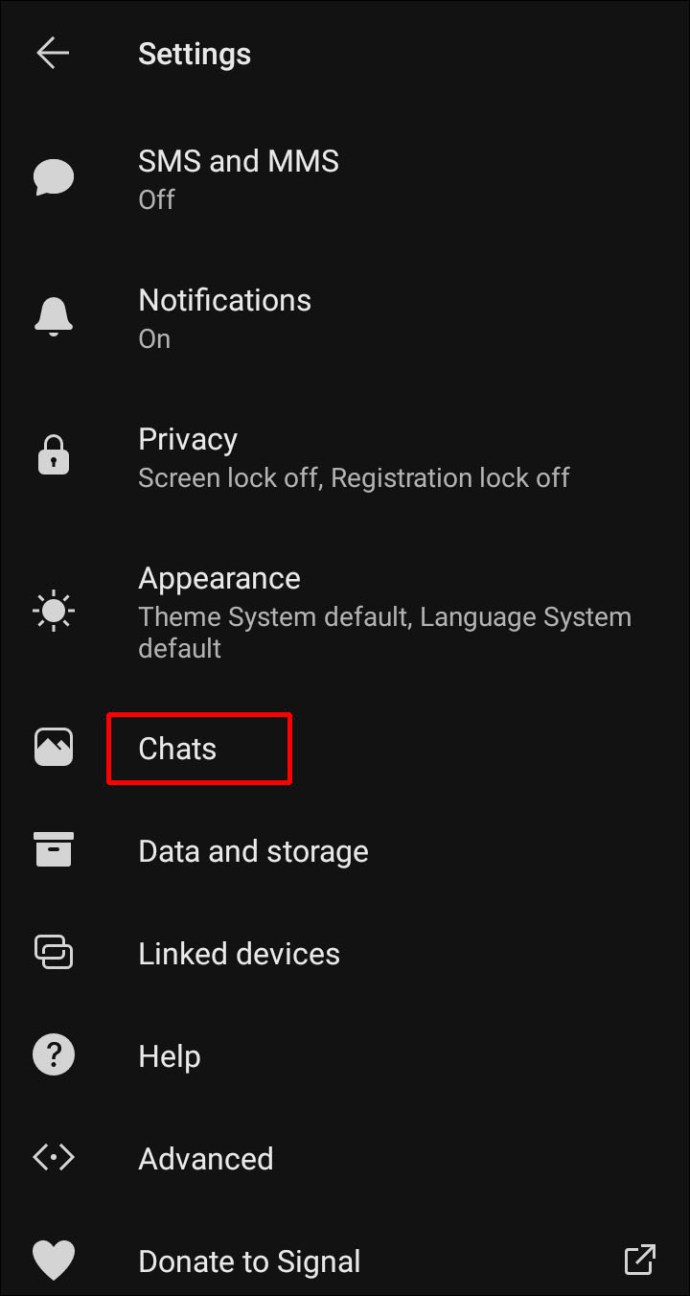
• Accesați „Copii de rezervă pentru chat” > „Dosar de rezervă”. Veți vedea locația folderului de rezervă. Îl puteți accesa accesând „Fișierele mele” sau conectând telefonul la un computer.

Fișierul de rezervă ar trebui să citească „signal-year-month-date-time.backup”. Dacă utilizați o versiune Signal mai veche, este posibil să găsiți backup-ul la „/InternalStorage/Signal/Backups” sau „/sdcard/Signal/Backups”.
Pot fi recuperate mesajele de semnal?
Da, mesajele dvs. de pe Signal pot fi preluate dacă ați activat în prealabil backup-urile pentru chat. Iată cum să vă recuperați mesajele:
Pentru utilizatorii de Android
• Activați o copie de rezervă pe un telefon care are istoricul mesajelor dvs. Signal. Urmați pașii enumerați mai sus pentru a activa o copie de rezervă.
• Salvați expresia de acces din 30 de cifre.
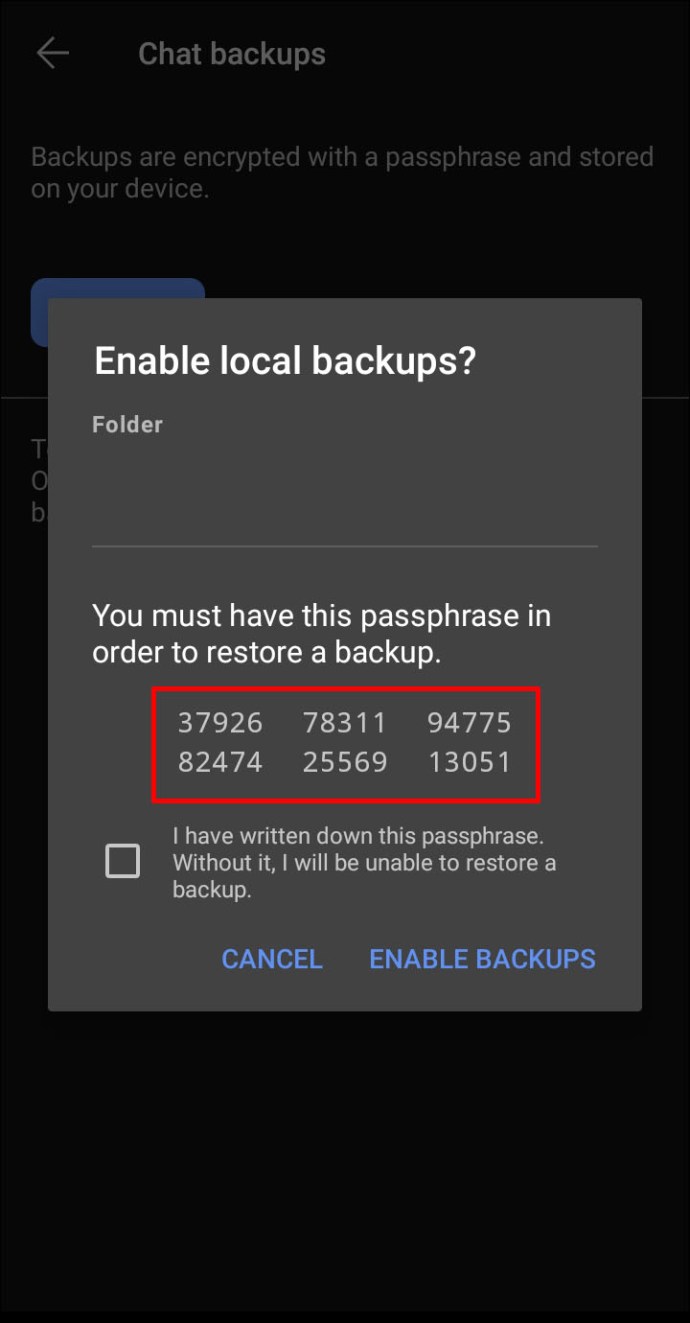
• Mutați folderul Signal cu fișierul de rezervă. Este fișierul numit „signal-year-month-date-time.backup”. Dacă utilizați același telefon, mutați fișierul pe computer. Dacă aveți un telefon nou, mutați fișierul de rezervă acolo.
• Instalați Signal din magazinul de aplicații și inserați expresia de acces din 30 de cifre înainte de a introduce numărul de telefon.
Pentru utilizatorii iOS
Dacă sunteți utilizator iOS, vă puteți transfera mesajele numai de pe un dispozitiv iOS pe altul.
În primul rând, ambele dispozitive trebuie să fie conectate la Wi-Fi și Bluetooth, să ruleze pe cea mai recentă versiune Signal (3.21.3 sau o versiune ulterioară) și să ruleze pe iOS12.4 sau o versiune ulterioară. Pentru iOS14, trebuie să activați permisiunea „Rețea locală” în Setări iOS > Semnal.
Noul dvs. telefon ar trebui să fie în aceeași cameră și înregistrat la același număr ca cel vechi.
Asigurați-vă că camera de pe vechiul telefon funcționează corect, deoarece Signal vă va cere să scanați un cod QR pentru a vă conecta dispozitivele.
• Instalați Signal pe noul telefon sau iPad. Îl puteți descărca din App Store.
• Finalizați înregistrarea.
• Faceți clic pe „Transfer de pe dispozitivul iOS” pentru a obține un cod QR.
• Pe vechiul telefon, selectați „Următorul”.
• Mutați telefonul vechi pe noul dispozitiv și scanați codul QR.
• Utilizați noul telefon pentru a trimite un text.
Rețineți că istoricul dvs. de chat va fi șters de pe vechiul telefon.
Îmi mai pot recupera mesajele dacă am uitat expresia de acces din 30 de cifre?
Din pacate, nu. Nu vă puteți restabili mesajele fără expresia de acces. Va trebui să creați o nouă copie de rezervă și să obțineți o nouă expresie de acces. Mai întâi, dezactivează backup-ul anterior pentru chat. Apoi reporniți-l pentru a crea unul nou.
Aplicația Signal poate fi urmărită?
Signal este o aplicație de mesagerie puternic criptată. Criptarea sa end-to-end împiedică software-ul terță parte, furnizorii de servicii mobile, rețelele publice sau chiar Signal însuși să vă citească mesajele. Cu excepția cazului în care utilizați aplicația pentru a trimite mesaje SMS/MMS nesigure, conversațiile dvs. nu pot fi urmărite.
Cu toate acestea, ar trebui să fiți conștienți de faptul că un atacator poate găsi întotdeauna o cale de a intra în telefonul dvs. dacă își propune să o facă. Signal are o modalitate de a combate atacatorii prin setarea unui număr unic de siguranță. Această caracteristică vă permite să verificați cât de sigure sunt mesajele și apelurile dvs. De exemplu, dacă cineva îți trimite mesaje de pe un telefon nou pretinzând că este prietenul tău, vei vedea schimbarea unui număr de siguranță.
Cum pot vedea numărul de siguranță?
Pentru a vedea numărul de siguranță pentru un anumit chat, pur și simplu urmați acești pași:
• Deschideți chatul pentru care doriți să vedeți numărul de siguranță.
• Atingeți antetul acestuia.
• Derulați în jos și atingeți „Vedeți numărul de siguranță”. Puteți verifica criptarea chat-ului cu un anumit contact, comparând numărul cu numărul de pe dispozitivul său.
Cât de sigură este aplicația Signal?
Datorită sistemului său de criptare end-to-end, putem spune că Signal este foarte sigur. Sistemul său funcționează pentru a codifica mesajul expeditorului într-un mod specific care poate fi deblocat numai de dispozitivul destinatarului. Dacă vă spunem că unele dintre cele mai cunoscute instituții politice din lume preferă această aplicație, vă veți face o idee despre cât de sigure sunt mesajele dvs.
Cu toate acestea, puteți face câteva lucruri pentru a asigura un nivel și mai ridicat de securitate pentru mesajele dvs. Da, știm că nici măcar Signal nu te poate spiona, dar ce se întâmplă dacă primești o notificare și o persoană de lângă tine o citește de pe ecranul tău de blocare? Sau dacă cineva îți fură telefonul? Hoții pot obține cu ușurință acces la mesajele dvs. Puteți ascunde noua previzualizare a mesajului de semnal pe ecranul telefonului și puteți seta un model de deblocare pe telefon. Ca măsură suplimentară de siguranță, puteți activa semnalul să se deschidă numai după ce ați introdus o parolă sau o scanare biometrică. Acest lucru îi va ține pe potențialii intrusi departe de a colecta conversațiile tale private.
Sfat bonus: Cum să ascundeți previzualizarea mesajului de semnal nou pe ecranul dvs.?
Pentru utilizatorii Android: deschideți setările aplicației > „Dispozitiv” > „Sunet și notificare” și selectați „Când dispozitivul este blocat”. Alegeți „Ascundeți conținutul informațiilor sensibile”. În acest fel, veți primi o notificare când primiți un mesaj, dar puteți vedea numai conținutul și expeditorul atunci când vă deblocați telefonul.
Pentru utilizatorii de iPhone: deschideți setările aplicației > „Notificări” > „Notificări de fundal” și selectați „Afișați”. Alegeți opțiunea care vă place cel mai mult, dar vă recomandăm „Fără nume sau mesaj”. În acest fel, veți primi o notificare când primiți un mesaj, dar puteți vedea numai conținutul și expeditorul atunci când vă deblocați telefonul. Puteți elimina complet notificările de semnal accesând aplicația de configurare a iPhone-ului. Selectați „Notificări” > „Semnal” și dezactivați „Afișați pe ecranul de blocare”.
Signal stochează date?
Nu, Signal nu stochează niciuna dintre datele dvs. Toate fișierele, mesajele, fotografiile sau linkurile pe care le trimiteți vor fi stocate local pe dispozitivul dvs. Signal nu are acces la datele dvs.
Păstrați-vă mesajele în siguranță
După cum puteți vedea, Signal a făcut notoriu de dificil pentru un intrus să vă acceseze mesajele în aplicația sa. Signal a stabilit standardul atunci când vine vorba de a câștiga încrederea utilizatorilor cu sistemul său de securitate robust. Deoarece aplicația nu stochează niciunul dintre mesajele dvs. pe serverele sale, le puteți restaura doar activând backup-urile pentru chat. După ce ați citit acest articol, acum știți cum să faceți exact asta.
Ați activat backup-urile pentru chat pe dispozitivul dvs.? Cât de des faci copii de rezervă? Împărtășește-ți experiența în comentariile de mai jos.